Utilisation des sparklines
C’est pratique dans certains cas. Ici, par exemple, nous avons demandé l’affichage de l’axe des X et celui-ci est apparu aussitôt dans les trois graphes. De même, le remplacement de la couleur par défaut de l’histogramme par un bleu ciel s’est appliqué ici dans les trois graphes.
L’inconvénient est qu’il est alors bien plus compliqué de modifier un graphe séparément. C’est pourquoi nous avons créé en colonne M trois graphes indépendants.
Notons que l’on peut modifier de très nombreux paramètres quand un sparkline est sélectionné : marquage des valeurs négatives (cf. cellules M1 et M2), modification des couleurs, marquage des points extrêmes, marquage du premier et du dernier point, ajout d’axes (cf. copie d’écran ci-dessus)…
Remarque – Notons que la commande de modification de l’épaisseur du trait n’est pas facile à trouver : il faut passer, comme nous le voyons dans la copie d’écran ci-dessus, par la commande « Couleurs sparkline ». Il aurait été plus logique d’ajouter une commande « Epaisseur du trait » au menu antérieur…
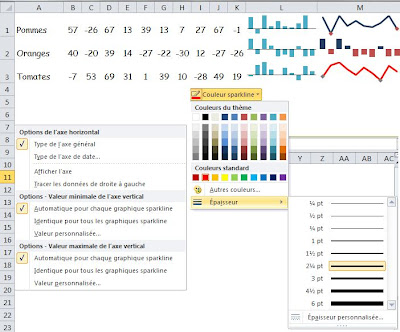


0 Commentaire(s):
Enregistrer un commentaire
<< Accueil